Ret Google Maps, der ikke viser rutevejledning i Android
Miscellanea / / November 28, 2021
Denne generation afhænger af Google Maps mere end noget andet, når det kommer til navigation. Det er en vigtig service-app, der giver folk mulighed for at finde adresser, virksomheder, vandreruter, gennemgå trafiksituationer osv. Google Maps er som en uundværlig guide, især når vi er i et ukendt område. Selvom Google Maps er ret præcist, er der tidspunkter, hvor det viser den forkerte vej og fører os til en blindgyde. Men et større problem end som så ville være Google Maps virker slet ikke og viser ingen retninger. Et af de største mareridt for enhver rejsende ville være at opdage, at deres Google Maps-app ikke fungerer, når de er midt i ingenting. Hvis du nogensinde oplever noget som dette, så fortvivl ikke; der er en nem løsning på problemet.
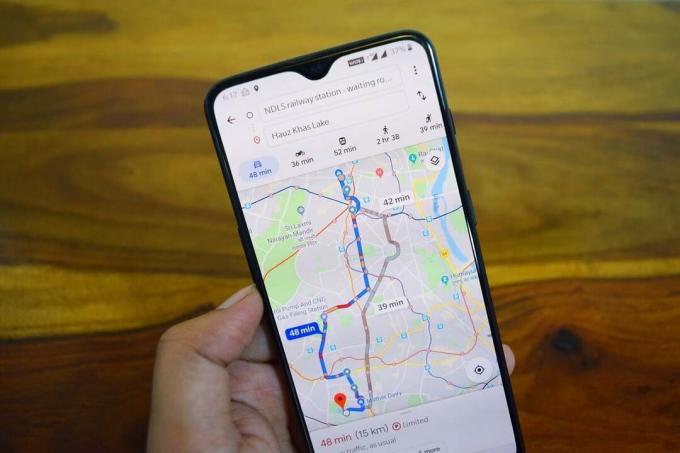
Nu, Google kort bruger GPS-teknologi til at registrere din placering og spore dine bevægelser, mens du kører/går langs en sti. For at få adgang til GPS'en på din telefon kræver Google Maps-appen tilladelse fra dig, ligesom andre apps kræver tilladelse til at bruge hardware på din enhed. En af årsagerne til, at Google Maps ikke viser rutevejledning, er, at den ikke har tilladelse til at bruge GPS'en på Android-telefonen. Udover det kan du også vælge, om du vil dele din placering med Google eller ej. Hvis du har valgt at deaktivere placeringstjenesterne, vil Google ikke være i stand til at spore din position og dermed vise anvisninger på Google Maps. Lad os nu tage et kig på de forskellige løsninger til at løse dette problem.
Indhold
- Ret Google Maps, der ikke viser rutevejledning i Android
- 1. Slå Placeringstjenester til
- 2. Tjek internetforbindelse
- 3. Nulstil Google Play Services
- 4. Ryd cache til Google Maps
- 5. Kalibrer kompasset
- 6. Aktiver tilstanden Høj nøjagtighed for Google Maps
Ret Google Maps, der ikke viser rutevejledning i Android
1. Slå Placeringstjenester til
Som tidligere nævnt vil Google Maps ikke kunne få adgang til din GPS-placering, hvis du har deaktiveret placeringstjenester. Som følge heraf er den ikke i stand til at vise rutevejledning på kortet. Der er en løsning på dette problem. Du skal blot trække ned fra meddelelsespanelet for at få adgang til menuen Hurtige indstillinger. Her, tryk på ikonet Placering/GPS for at aktivere placeringstjenester. Åbn nu Google Maps igen og se, om det fungerer korrekt eller ej.

2. Tjek internetforbindelse
For at fungere korrekt skal Google Maps have en stabil internetforbindelse. Uden internetforbindelse ville den ikke være i stand til at downloade kort og vise anvisninger. Medmindre og indtil du har et foruddownloadet offlinekort gemt for området, skal du bruge en fungerende internetforbindelse for at navigere korrekt. Til kontrollere internetforbindelsen, skal du blot åbne YouTube og se, om du kan afspille en video. Hvis ikke, skal du nulstille din Wi-Fi-forbindelse eller skifte til dine mobildata. Du kan endda tænde og derefter slukke for flytilstand. Dette vil tillade dine mobilnetværk at nulstille og derefter oprette forbindelse igen. Hvis dit internet fungerer korrekt, og du stadig oplever det samme problem, så gå videre til den næste løsning.

3. Nulstil Google Play Services
Google Play Services er en meget vigtig del af Android-rammen. Det er en afgørende komponent, der er nødvendig for, at alle apps installeret fra Google Play Butik fungerer, og også apps, der kræver, at du logger ind med din Google-konto. Det er overflødigt at sige, at problemfri funktion af Google Maps afhænger af Google Play Services. Derfor, hvis du står over for problemer med Google Maps, kan det måske gøre det trick at rydde cachen og datafilerne i Google Play Services. Følg nedenstående trin for at se hvordan:
1. Gå til Indstillinger af din telefon.

2. Tryk på Apps mulighed.

3. Vælg nu Google Play-tjenester fra listen over apps.

4. Klik nu på Opbevaring mulighed.

5. Du vil nu se mulighederne for at ryd data og ryd cache. Tryk på de respektive knapper, og de nævnte filer vil blive slettet.

6. Afslut nu indstillingerne og prøv at bruge Google maps igen og se, om problemet stadig fortsætter.
Læs også:Løs batteridræning i Google Play Services
4. Ryd cache til Google Maps
Hvis rydning af cache og data for Google Play Service ikke løste problemet, så skal du gå videre og ryd cachen til Google Maps såvel. Det kan virke vagt, gentaget og unødvendigt, men tro mig, det løser ofte problemer og er uventet nyttigt. Processen er ret lig den, der er beskrevet ovenfor.
1. Gå til Indstillinger og derefter åbne Apps afsnit.
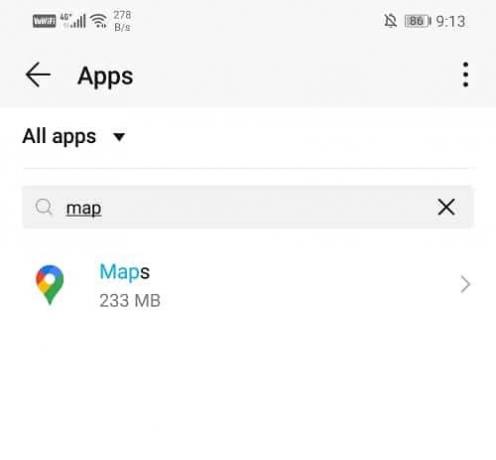
2. Vælg nu Google kort og derinde skal du trykke på Opbevaring mulighed.

3. Derefter skal du klikke på Ryd cache knappen, og du er klar til at gå.

4. Tjek efter dette, om appen fungerer korrekt.
5. Kalibrer kompasset
For at modtage præcise anvisninger i Google Maps er det meget vigtigt, at kompasset er kalibreret. Det er muligt, at problemet skyldes kompassets lave nøjagtighed. Følg trinene nedenfor for at kalibrer dit kompas igen:
1. Først skal du åbne Google Maps app på din enhed.
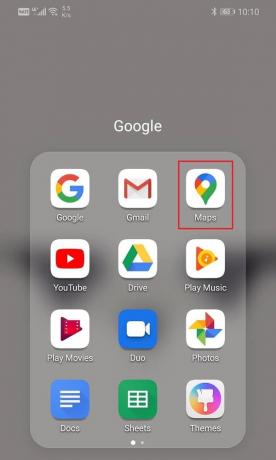
2. Tryk nu på blå prik der viser din nuværende placering.
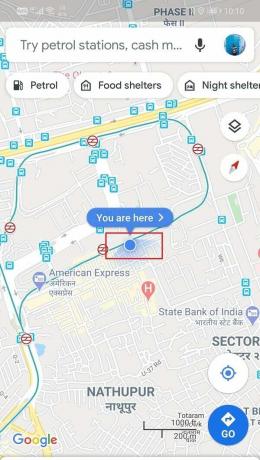
3. Vælg derefter Kalibrer kompas mulighed i nederste venstre side af skærmen.

4. Nu vil appen bede dig om at flytte din telefon på en bestemt måde for at lave figur 8. Følg den animerede vejledning på skærmen for at se hvordan.
5. Når du har gennemført processen, vil din kompas-nøjagtighed være høj, hvilket vil løse problemet.
6. Prøv nu at søge efter en adresse og se, om Google Maps giver nøjagtige rutevejledninger eller ej.
Læs også:Ret Google Maps, der ikke taler i Android
6. Aktiver tilstanden Høj nøjagtighed for Google Maps
Android Location Services leveres med en mulighed for at aktivere tilstanden med høj nøjagtighed. Som navnet antyder, øger dette nøjagtigheden af registreringen af din placering. Det kræver måske lidt ekstra data, men det er det hele værd. Aktivering af tilstanden med høj nøjagtighed kan muligvis løse problemet med, at Google Maps ikke viser retninger. Følg nedenstående trin for at aktivere tilstanden med høj nøjagtighed på din enhed.
1. Åbn Indstillinger på din telefon.

2. Tryk på Adgangskoder og sikkerhed mulighed.

3. Her skal du vælge Beliggenhed mulighed.

4. Under fanen Placeringstilstand skal du vælge Høj nøjagtighed mulighed.

5. Åbn derefter Google Maps igen og se, om du er i stand til at få rutevejledning korrekt eller ej.
Anbefalede:
- Sådan kopieres et billede til udklipsholder på Android
- 8 måder at løse Android GPS-problemer
- 10 måder at sikkerhedskopiere din Android-telefon på
Dette var nogle af de løsninger, du kan prøve rette op på, at Google Maps ikke viser rutevejledning i Android-fejl. Et lettere alternativ til at undgå alle disse problemer er dog at downloade offlinekortene for et område på forhånd. Når du planlægger at rejse til et hvilket som helst sted, kan du downloade offlinekortet for de tilstødende områder. Hvis du gør det, sparer du besværet med at være afhængig af netværksforbindelse eller GPS. Den eneste begrænsning ved offlinekort er, at det kun kan vise dig køreruter og ikke gå eller cykle. Trafikinformation og alternative ruter vil heller ikke være tilgængelige. Ikke desto mindre vil du stadig have noget, og noget er altid bedre end ingenting.



